WhatsApp Web on viestintäsovelluksen toiminto, jonka ansiosta voimme muodostaa yhteyden web-sivulle tai työpöytäsovellukseen tietokoneelta, jotta voit keskustella ilman matkapuhelinta. Nyt sen kehitys on WhatsApp Multidevice ja sen toiminto on täsmälleen sama, mutta siinä on joitain parannuksia ja tärkein ero on se, että emme ole riippuvaisia puhelimesta lähettääksemme viestejä. WhatsApp toimii nyt verkkoversiossa vaikka puhelimemme olisi katkaistu, sammutettu tai peittoalueen ulkopuolella.
Yksi WhatsApp Webin suurimmista ongelmista on, että se oli täysin riippuen matkapuhelimen yhteydestä puhelin. Jos meillä ei ollut kattavuutta tai Internet ei toiminut hyvin älypuhelimella tai tietokoneella. Se jopa katkesi, kun esimerkiksi näyttö oli lukittu. Mutta nyt tämä on ratkaistu Monilaite WhatsApp.

Mikä se on?
WhatsApp Multi- laite on työkalu, jonka avulla voimme käyttää useita laitteita nähdäksemme keskustelujamme viestisovelluksessa, vastataksemme ja lähettääksemme kaikenlaista sisältöä. Voimme puhua WhatsAppilla tietokoneelta, toisesta matkapuhelimesta tai selaimesta milloin haluat ilman älypuhelintamme. Miten WhatsApp Web? Kyllä, samalla tavalla kuin olemme käyttäneet WhatsApp Webiä tähän päivään asti, mutta hyvä uutinen, että meidän ei tarvitse kytkeä puhelinta päälle, jotta se toimisi.
Älypuhelimen ei välttämättä tarvitse olla lähellä tai päällä tai peitolla tai Internet-yhteydellä. Jos puhelimesi latautuu lentotilassa ja käytät tietokonettasi WiFi, voit edelleen vastaanottaa viestejä ja vastata keskusteluihin. Molempien ei pitäisi olla aktiivisia, riittää, että toinen on aktiivinen.
Rajoitukset ja vaatimukset
Antaako se meidän tehdä kaiken? Ei. On olemassa rajoituksia, eivätkä kaikki ominaisuudet ole saatavilla laitteidenvälisessä betaversiossa. Se voidaan korjata, kun se on virallisesti ja lopullisesti julkaistu, mutta tällä hetkellä ei saa soittaa, esimerkiksi tai tarkastella sijaintia reaaliajassa pariksi liitetyissä laitteissa. Selitämme sen.
Ensimmäinen asia, jonka sinun pitäisi tietää, on, että sinulla voi olla samanaikaisesti vain neljä laiteparia. Eli istunnon voi aloittaa kolmella selaimella ja pöytäkoneversiolla tai aloittaa tabletin, tietokoneen, toissijaisen puhelimen ja kannettavan tietokoneen selaimessa. Enintään neljä laitetta samanaikaisesti, joiden avulla voimme nähdä keskusteluissamme ja vastata niihin. Muista myös, että jos et käytä WhatsAppia puhelimellasi yli 14 päivään, pariksi liitetyt laitteet poistetaan automaattisesti ja meidän on toistettava prosessi yhdistääksemme ne. Ja tietenkin, ne kaikki on rekisteröitävä ja linkitettävä matkapuhelimeemme, vaikka se olisi pois päältä tai kantaman ulkopuolella.
Mutta se ei ole ainoa asia. alkaen sovelluksen yksityiskohdat luemme ei-tuetut toiminnot:
- Et voi tyhjentää tai poistaa pariksi liitetyillä laitteilla olevia keskusteluja, jos ensisijainen laitteesi on iPhone.
- Et voi lähettää viestejä tai soittaa kontakteille, jotka käyttävät erittäin vanhentunutta WhatsApp-versiota puhelimissaan.
- Et voi lähettää viestejä tai soittaa puheluita portaalista käyttäjille, joiden puhelimessa on vanhentunut versio.
- Suorituskyky ja laatu voivat vaikuttaa
- Et voi käyttää tabletteja
- Et voi nähdä reaaliaikaista sijaintia pariksi liitetyissä laitteissa
- Et voi luoda tai tarkastella lähetysluetteloita pariksi liitetyillä laitteilla
Kuinka se toimii
On mahdollista, että teknisillä seikoilla ei ole sinulle merkitystä ja haluat vain tietää, että voit muodostaa yhteyden tietokoneelta lukeaksesi keskustelujasi. Mutta mielenkiintoistahan se on tiedämme kuinka tämä yhteys toimii teknisellä tasolla ja Facebook selitti sen ilmoituksensa yhteydessä, jos olemme kiinnostuneita teknisistä näkökohdista.
Kuinka voimme jatkaa keskustelua WhatsAppissa ilman Internet-yhteyttä matkapuhelimessa? Niitä ei tallenneta palvelimille tai pilveen kuten Telegram, vaan kaikki älypuhelimeen saamamme viestit lähetetään samanaikaisesti linkitetyille laitteille. Kun linkität uuden tai luot uuden istunnon, historia lähetetään salattuna näihin laitteisiin, jotta se on käytettävissä, kun muodostat yhteyden.
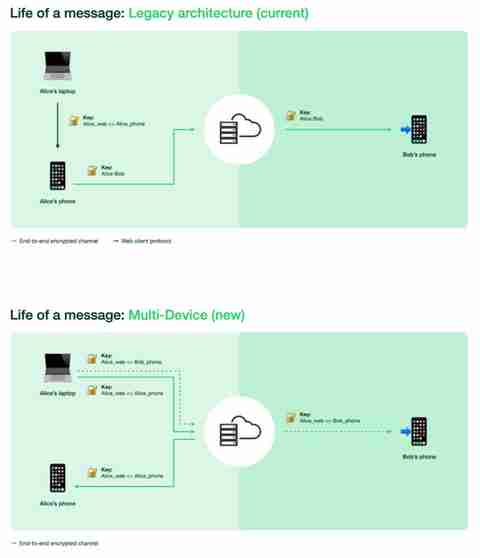
Kun siirto laitteesta toiseen on valmis, kaikki salausavaimet poistetaan uudesta laitteesta ja viestit tallennetaan paikalliseen tietokantaan. Joten kaikki pysyy päästä päähän salattuna. WhatsAppilla on joukko avaimia, jotka riippuvat tietysti päälaitteesta. Kaikki lähetetyt ja vastaanotetut viestit on salattu näillä avaimilla, joten voimme lukea ne mistä tahansa avoimesta istunnosta, mutta myös kaikki istunnot synkronoidaan kun lähetämme tai vastaanotamme viestin.
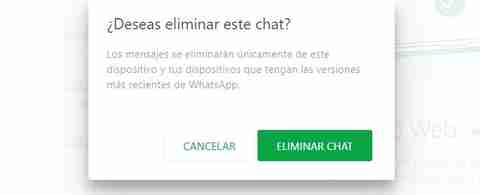
Kuinka linkittää ja käyttää
Ensimmäinen asia, joka meillä on oltava käsillä laitteiden yhdistämiseksi, on matkapuhelin. Erityisesti matkapuhelin, jota käytämme yleensä yhteyden muodostamiseen WhatsAppiin. Tällä hetkellä, kuten sanomme, ne ovat beta-vaiheessa, mutta voimme aktivoida sen nyt testataksemme,
Avaamme WhatsAppin ja siirrymme kolmeen kohtaan sovelluksen oikeassa yläkulmassa. Kosketamme näitä kohtia ja valikko avautuu, jossa on useita käytettävissä olevia vaihtoehtoja:
- Uusi ryhmä
- Uusi lähetys
- Liitetyt laitteet
- Ohjelmaan viestiä
- Asetukset
Ilmeisesti tässä meidän on annettava vaihtoehto "Linkitetyt laitteet", joka vie meidät usean laitteen näyttöön, jossa voimme liittyä beta-versioon alareunassa. Voit valita "beta-versio eri laitteille" . Täältä voimme lukea kaikki vaihtoehdot ja rajoitukset, jotka olemme keränneet edellisissä kappaleissa. Kun olet liittynyt, voit aloittaa laitteiden yhdistämisen seuraamalla alla selittäviä vaiheita.
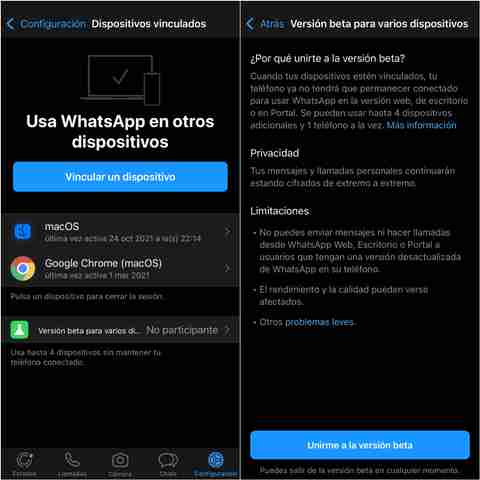
Kosketamme "Linkitä laite" vihreällä painikkeella, jonka näemme näytöllä. Tämän jälkeen näkyviin tulee henkilöllisyyden vahvistus, joka voi olla PIN-koodilla tai sormenjälkitunnistimella. Matkapuhelimen kamera aukeaa sitten vihreillä kulmilla olevalla laatikolla, joka meidän täytyy käytä QR-koodin tarkentamiseen haluamamme sovelluksen tai verkon. Jos haluat linkittää sen tietokoneellesi, avaa web.whatsapp.com selaimessasi.
QR-koodi ilmestyy tietokoneen näytölle, selaimen oikealle puolelle. Matkapuhelimen kameralla sinun on keskityttävä tähän koodiin ja skannattava se . Linkität molemmat laitteet automaattisesti ja voit alkaa nauttia uudesta WhatsApp-ominaisuudesta.
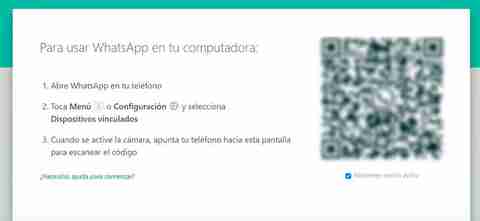
Tarkistaaksesi, että se toimii itsenäisesti sinun tarvitsee vain laittaa lentokonetila puhelimeesi ja tarkista, että WiFi ja data on poistettu käytöstä. Siirry osoitteeseen web.whatsapp.com ja yritä lähettää viesti jollekin. Näet kuinka se saapuu ilman ongelmia.